問題描述:
如何解除螢幕鎖定圖形?
解說:
忘記螢幕鎖定圖形鎖,有五次嘗試將手機解鎖
若五次嘗試仍失敗,使用google 帳號與密碼來將手機解鎖與重新設定螢幕鎖定圖形
Step 1
在鎖定畫面上,輸入鎖定圖形
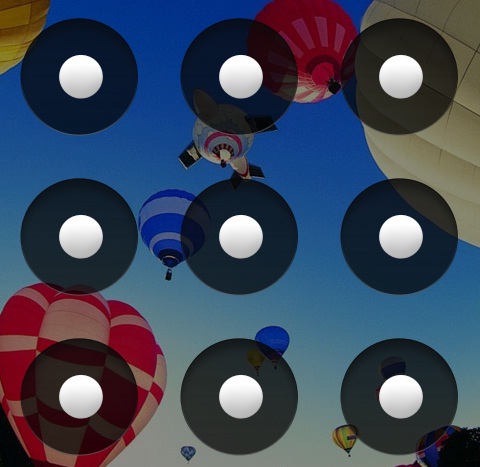
Step 2
輸入錯誤螢幕鎖定圖形時,有五次嘗試將手機解鎖
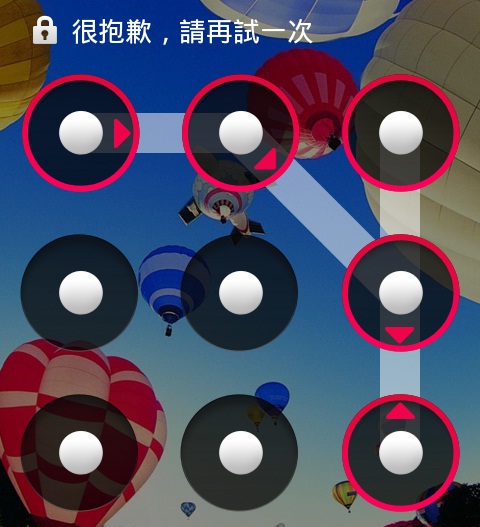
Step 3
若五次嘗試仍失敗,出現以下畫面提示您等待30秒時,此時請點選『確定』
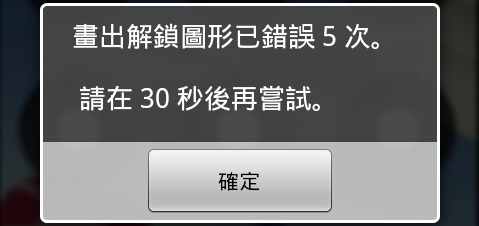
Step 4
點選右下角『忘記解鎖圖形?』按鈕
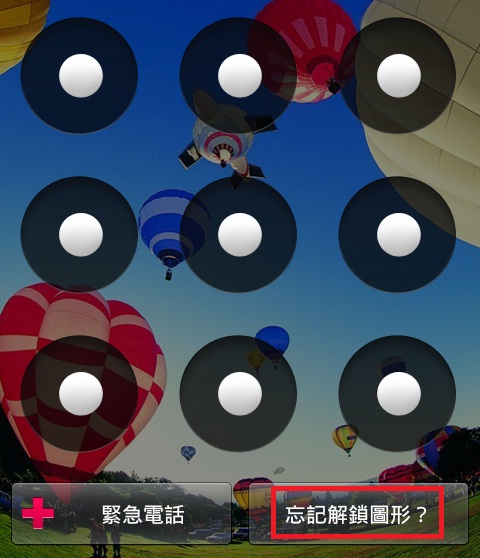
Step 5
輸入google 帳號與密碼來登入
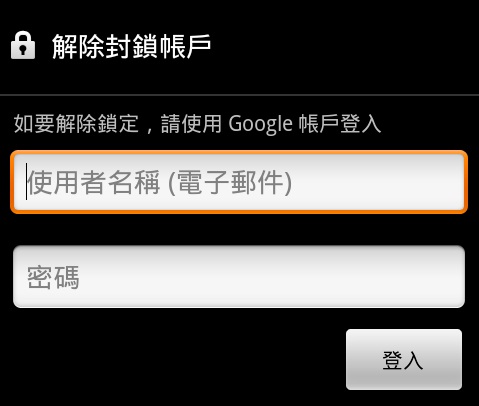
Step 6
要求重新輸入螢幕鎖定圖形,按『繼續』設定螢幕鎖定圖形
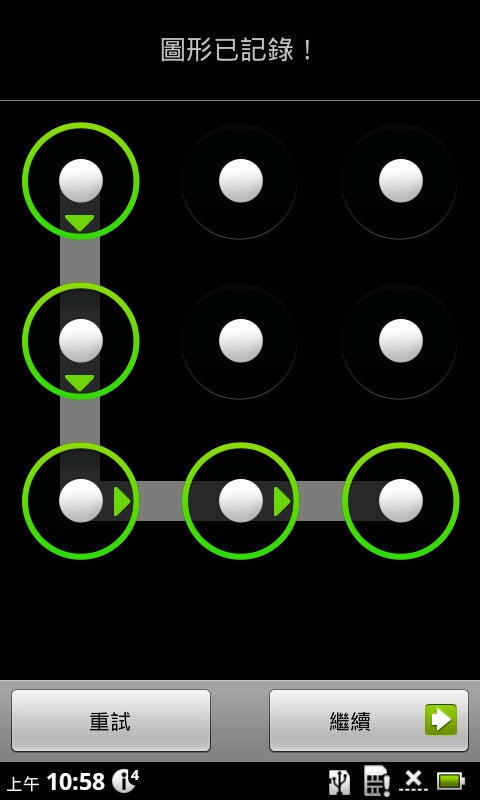
Step 7
再次輸入螢幕鎖定圖形,按『確定』設定完成螢幕鎖定圖形,按『取消』不設定螢幕鎖定圖形。
